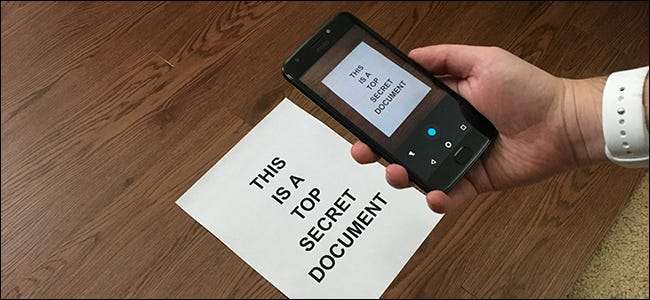
„Skanowanie” dokumentów i zdjęć za pomocą telefonu to mieszanka. Na szczęście istnieją bardzo łatwe sposoby skanowania przedmiotów i uzyskiwania niezawodnie dobrych wyników.
ZWIĄZANE Z: Jak kupić odpowiedni skaner do swoich potrzeb: zdjęcia, dokumenty i nie tylko
Pewnie, dedykowany skaner jest to nadal świetne rozwiązanie, jeśli często musisz skanować dużą liczbę dokumentów, ale korzystanie z telefonu działa również świetnie, jeśli masz tylko kilka dokumentów do skanowania od czasu do czasu. Oto, co zalecamy na Androida i iOS.
Najlepszy sposób na skanowanie dokumentów w systemie Android: Dysk Google
Jeśli używasz urządzenia z Androidem, najlepszym sposobem skanowania dokumentów jest skorzystanie z dysk Google app, który jest obecnie wstępnie instalowany na prawie każdym urządzeniu z Androidem.
Możesz skanować dokumenty bezpośrednio na Dysk Google, dotykając przycisku „+” w prawym dolnym rogu ekranu głównego.
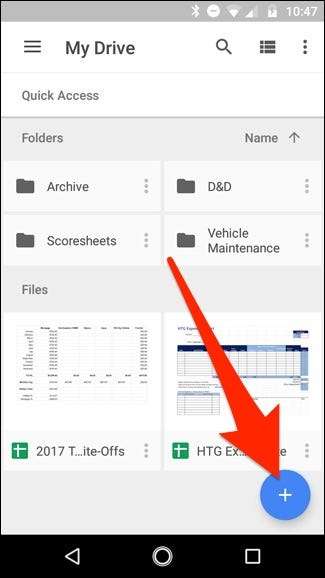
Gdy menu przesunie się od dołu, wybierz „Scan”.
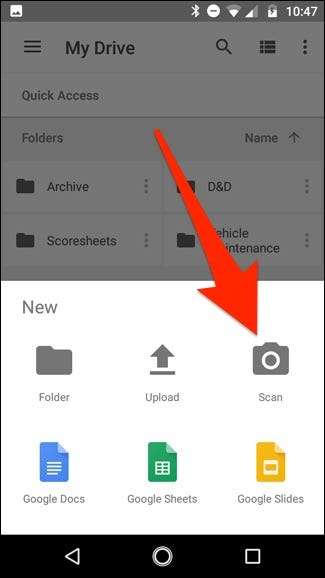
Może poprosić o pozwolenie na dostęp do aparatu w telefonie. Jeśli tak, kliknij „Zezwól”.
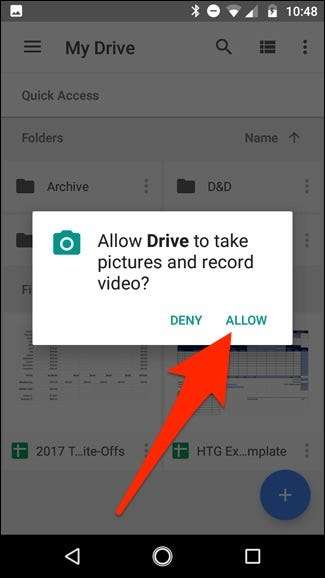
Kiedy będziesz gotowy do skanowania dokumentu, wypełnij ekran dokumentem tak bardzo, jak to możliwe i dotknij niebieskiego przycisku przechwytywania. Możesz także rzucić trochę światła na dokument, dotykając ikony lampy błyskowej obok przycisku przechwytywania, jeśli urządzenie ma lampę błyskową. Jeśli Twoje urządzenie nie ma lampy błyskowej, ta opcja się nie pojawi.
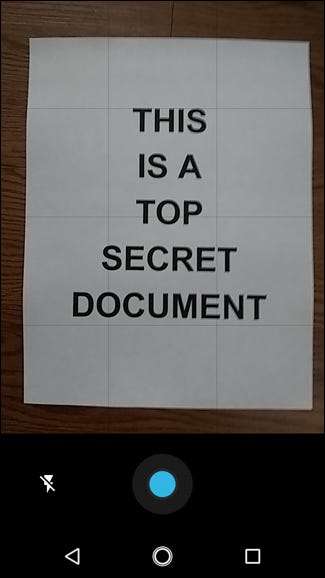
Po zeskanowaniu dokumentu natychmiast pojawi się jego podgląd. Nie martw się, jeśli wygląda na to, że większość dokumentu jest ucięta. Tutaj do gry wkracza narzędzie do przycinania. Stuknij w nią, aby dostosować kadrowanie.
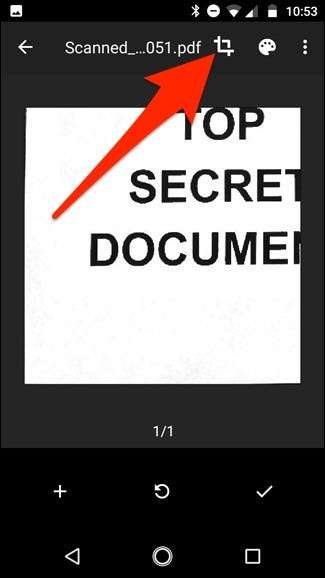
Dotknij, przytrzymaj i przeciągnij kropki, aby zmienić obszar, który jest skanowany i przesyłany - prawdopodobnie będziesz musiał tylko pomieszać kropki narożne.
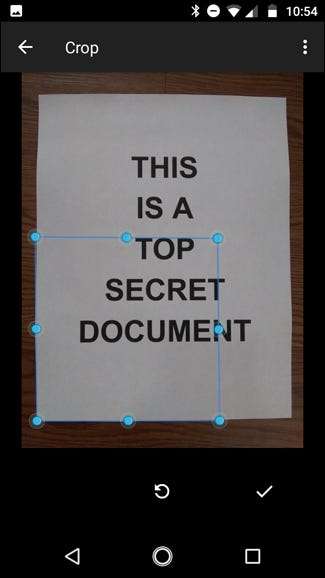
Po zakończeniu dotknij znacznika wyboru w prawym dolnym rogu ekranu.
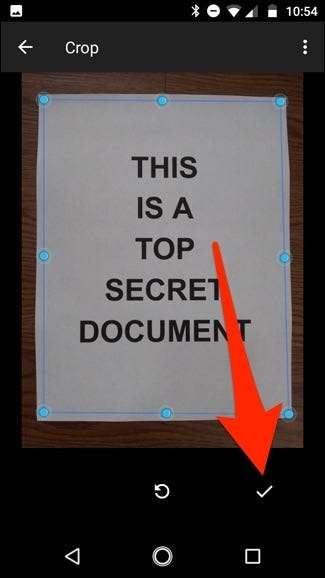
Masz trzy opcje natychmiast po zeskanowaniu czegoś:
- Stuknij ikonę plusa, aby dodać więcej stron do dokumentu.
- Aby powtórzyć skanowanie, dotknij okrągłej strzałki pośrodku.
- Stuknij ikonę znacznika wyboru, aby zakończyć i przesłać dokument na Dysk Google.
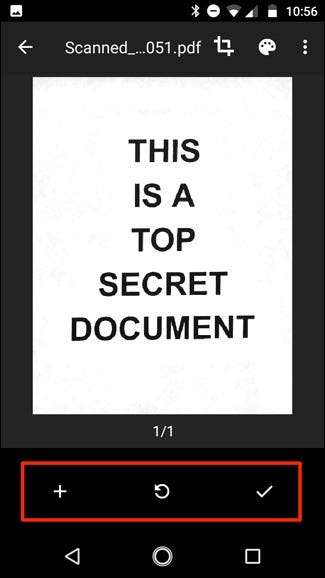
Możesz także wprowadzać drobne poprawki do skanów w trakcie podróży. Na przykład dotknięcie palety malarza w prawym górnym rogu umożliwia zmianę koloru skanu i dostosowanie go do określonego rodzaju dokumentu. Domyślnie skaner automatycznie wybierze ten, który uważa za najlepszy.
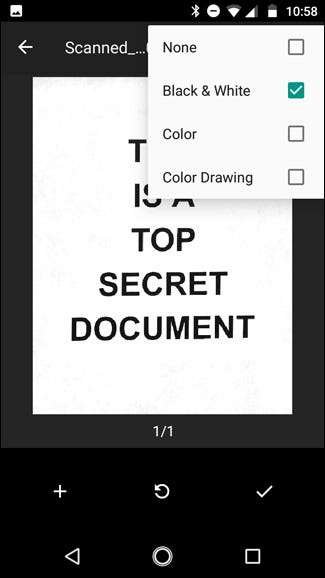
Na koniec trzy kropki w prawym górnym rogu pozwolą ci usunąć, zmienić nazwę i obrócić skan, jeśli zajdzie taka potrzeba.
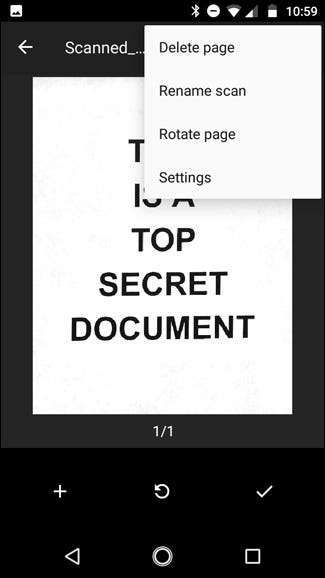
Przesłane skany są dodawane do Dysku Google w postaci plików PDF, a nazwy są poprzedzane słowem „Zeskanowano” oraz datą i godziną. Możesz przenieść, zmienić nazwę lub usunąć dowolny ze swoich zeskanowanych dokumentów, klikając trzy kropki obok nazwy pliku.
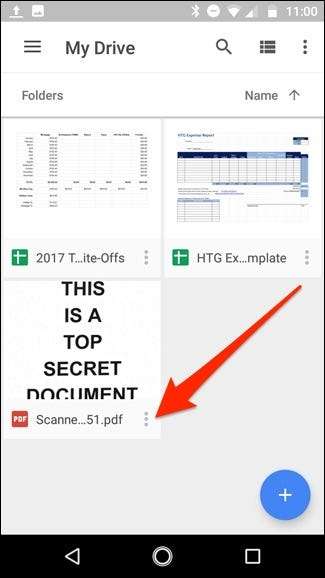
Możesz także udostępniać zeskanowane dokumenty z tego menu, dotykając „Udostępnij łącze”. Spowoduje to udostępnienie łącza do dokumentu na Dysku Google, a „Wyślij kopię” umożliwi udostępnienie rzeczywistego pliku pocztą e-mail, wysłanie go do Dropbox i nie tylko.
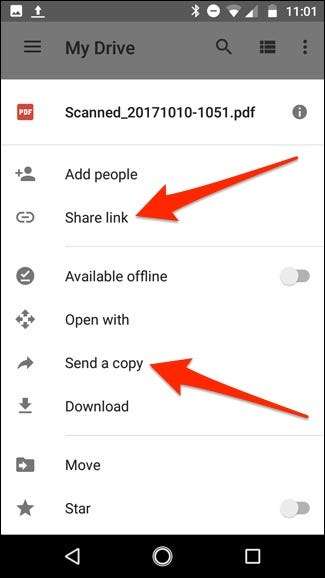
Lub, jeśli przejdziesz na komputer stacjonarny, możesz nawet przekonwertować zeskanowany plik PDF na dokument które możesz następnie edytować lub wyeksportować do programu Microsoft Word.
Najlepszy sposób na skanowanie dokumentów w systemie iOS: Scanner Pro
Niestety Dysk Google nie ma opcji skanowania dokumentów w swojej aplikacji na iOS, ale aplikacja Notatki na iPhonie lub iPadzie ma taką możliwość . Jedynym minusem jest to, że jest całkiem niezły i nie ma wielu funkcji. Więc jeśli chcesz czegoś bardziej wytrzymałego, zalecamy Scanner Pro . Kosztuje 4 dolary, ale warto, jeśli potrzebujesz dodatkowych funkcji, takich jak OCR i możliwość udostępnienia zeskanowanego dokumentu wielu różnym usługom.
Po pobraniu i zainstalowaniu aplikacji otwórz ją i dotknij przycisku plusa w prawym dolnym rogu ekranu.
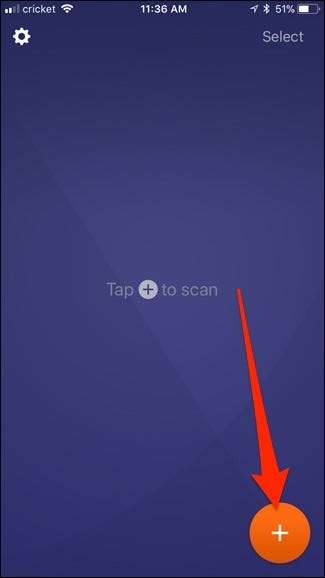
Wypełnij ekran dokumentem, który chcesz zeskanować. Gdy to zrobisz, niebieskie pole podświetli dokument, aby inteligentnie oznaczyć granice papieru.
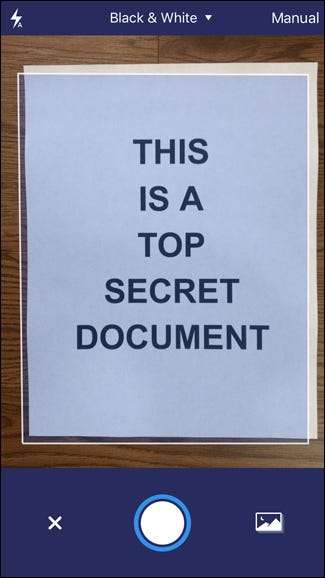
Gdy dokument jest gotowy do zeskanowania, aplikacja albo zeskanuje go automatycznie, albo może być konieczne naciśnięcie przycisku przechwytywania u dołu. Zależy to od tego, czy ustawiłeś go na Ręczny czy Automatyczny, do którego można uzyskać dostęp, dotykając odpowiedniego ustawienia w prawym górnym rogu ekranu.
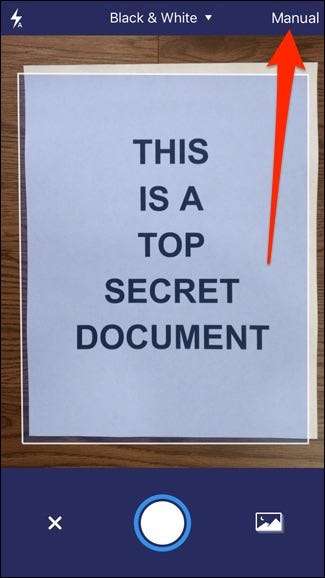
Możesz także uzyskać dostęp do różnych opcji skanowania na samej górze, w zależności od tego, co dokładnie skanujesz.
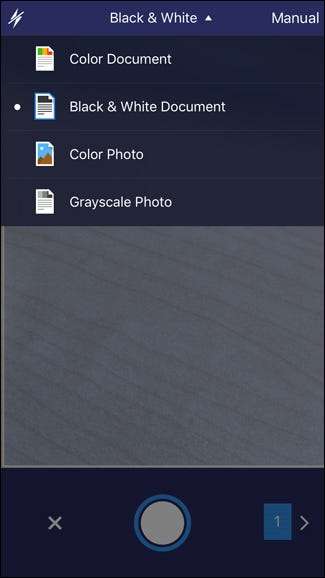
W każdym razie po zeskanowaniu dokumentu dotknij, przytrzymaj i przeciągnij kropki w rogach, aby lepiej dopasować granice skanowanego dokumentu - czasami nie jest to dokładnie poprawne. Gdy skończysz, kliknij „Zapisz wybór” w prawym dolnym rogu. Możesz też kliknąć „Zrób ponownie”, jeśli nie jesteś zadowolony z wyniku.
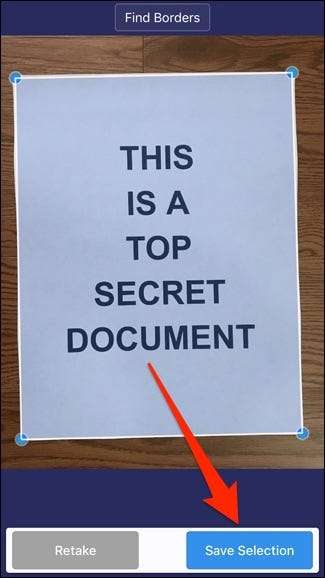
Po zapisaniu nastąpi powrót do ekranu skanowania, gdzie możesz zeskanować więcej stron tego dokumentu, jeśli jest ich więcej. Jeśli nie, dotknij strzałki w prawym dolnym rogu, aby sfinalizować zeskanowany dokument.
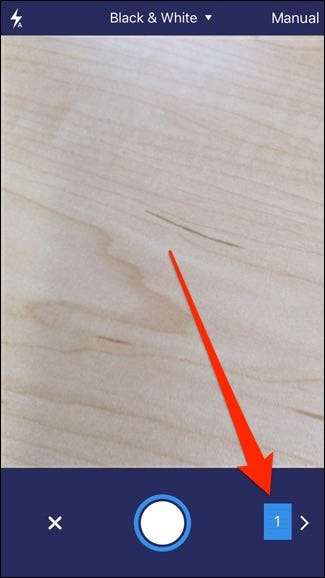
W tym momencie możesz zapisać dokument w dowolnej liczbie usług przechowywania w chmurze lub wysłać go do kogoś (lub do siebie). Zrób to, klikając „Udostępnij” u dołu.
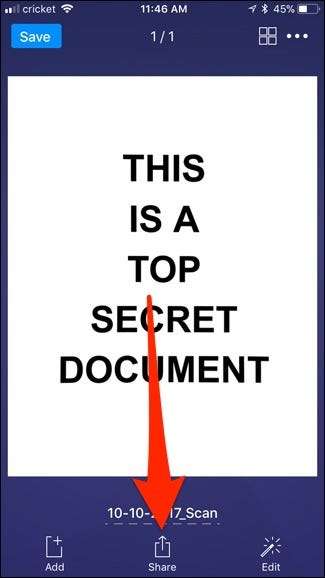
Możesz także wprowadzić zmiany w dokumencie w ostatniej chwili, jeśli zapomniałeś ich wcześniej zrobić, stukając w „Edytuj” lub klikając „Dodaj”, aby dodać kolejne strony, o których zapomniałeś dołączyć.
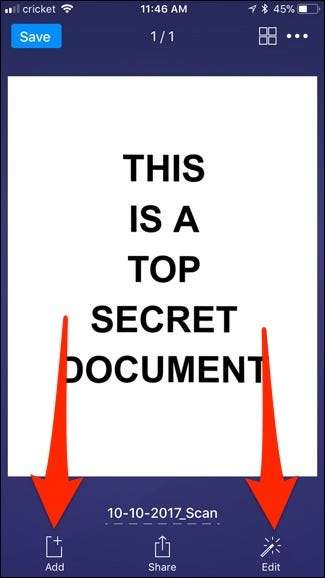
W menu Udostępnij możesz wybrać format pliku do zapisania dokumentu - PDF lub JPEG.
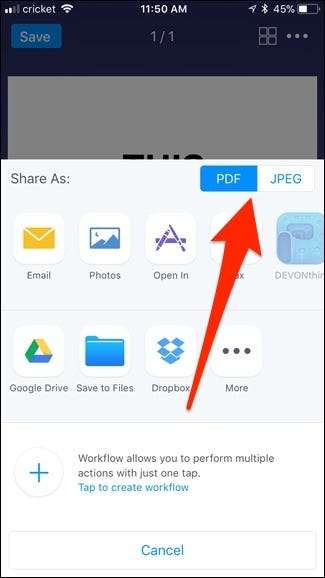
Poniżej znajduje się miejsce, w którym możesz udostępnić dokument, wysyłając go pocztą e-mail, zapisując na zdjęciach, wysyłając faksem lub zapisując go w wielu różnych usługach przechowywania w chmurze, takich jak Dysk Google i Dropbox.
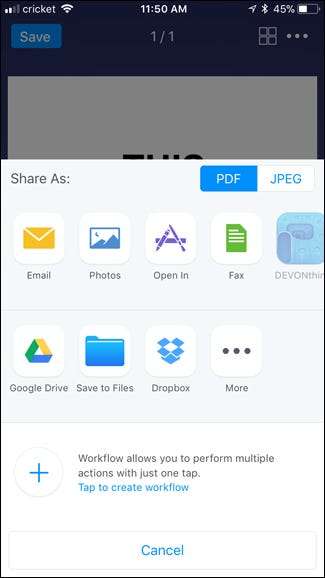
Gdy zrobisz to, co musisz zrobić z dokumentem, wróć do głównego ekranu zeskanowanego dokumentu i albo zapisz dokument lokalnie w Scanner Pro, stukając w „Zapisz” w lewym górnym rogu, lub stuknij ikonę wielokropka w prawy górny róg, aby usunąć dokument.
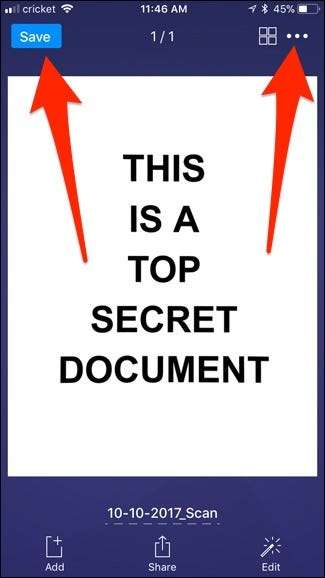
Z tego samego menu wielokropka możesz również wykonać skanowanie OCR dokumentu i skopiować cały rozpoznany tekst do dokumentu tekstowego, jeśli chcesz. (Możesz też zrób to za pomocą Dysku Google na komputerze , jeśli to łatwiejsze).
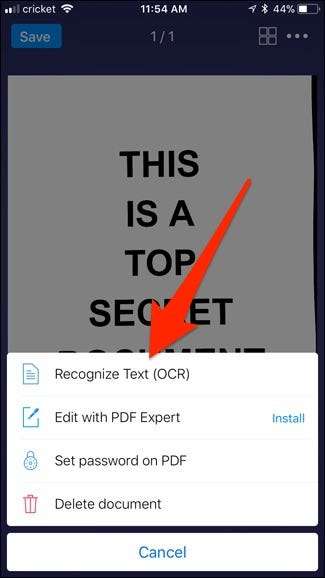
Właśnie tak, dzięki Google Drive, iOS Notes i Scanner Pro, marzenie o (prawie) pozbawionym papieru świecie jest o wiele bliższe. Chociaż nie sądzimy, że ktokolwiek kiedykolwiek będzie w 100% pozbawiony papieru, możliwość zeskanowania czegoś, a następnie bez wysiłku udostępnienie go komuś bez potrzeby korzystania z ciężkiego sprzętu, zdecydowanie przesuwa rzeczy we właściwym kierunku.







